ワードプレスのphpMyAdminにログインできない場合、いくつかの手順を試して問題を解決できるかもしれません。以下は、phpMyAdminへのログインの問題を解決するための基本的な手順です。
1. ユーザー名とパスワードを確認
phpMyAdminにログインするためのユーザー名とパスワードが正しいかどうかを確認してください。これらの情報は、WordPressのデータベースユーザーと一致する必要があります。
2. ユーザーアカウントの権限を確認
ユーザーアカウントが適切なデータベース権限を持っているか確認してください。必要な権限が与えられていない場合、phpMyAdminにログインできないことがあります。
3. データベース接続情報を確認
WordPressのwp-config.phpファイルを開き、データベース接続情報(データベース名、ユーザー名、パスワード)が正しいか確認します。
4. ユーザーのパスワードをリセット
phpMyAdminにログインできない場合、データベースユーザーのパスワードをリセットしてみてください。phpMyAdmin内でユーザーのパスワードを変更することができます。
5. ホスト名の確認
データベースホストが正しいかどうか確認してください。通常、localhostまたは127.0.0.1がデフォルトのデータベースホストですが、ホスティングプロバイダーによって異なることがあります。
6. SSL接続の確認
サイトがSSLで保護されている場合、データベース接続もSSLを使用する必要があります。wp-config.phpファイルでdefine('DB_SSL', true);を追加してSSL接続を有効にしてみてください。
7. エラーログの確認
ホスティングサーバーのエラーログやWordPressのエラーログを確認して、何らかのエラーメッセージが表示されているか確認します。
8. phpMyAdminの再インストール
phpMyAdmin自体が壊れている可能性がある場合、再インストールを試してみてください。ホスティングプロバイダーの管理パネルからphpMyAdminを再インストールできる場合があります。
9. ホスティングサポートに問い合わせ
上記の手順で問題が解決しない場合は、ホスティングサポートに問い合わせて、問題の特定と解決にサポートしてもらうことが重要です。
これらの手順を試しても問題が解決しない場合、専門家に相談し、修復代行を検討することが賢明です。ホスティングサポートやWordPressの専門家に連絡して、詳細な診断と対策を得ることができます。